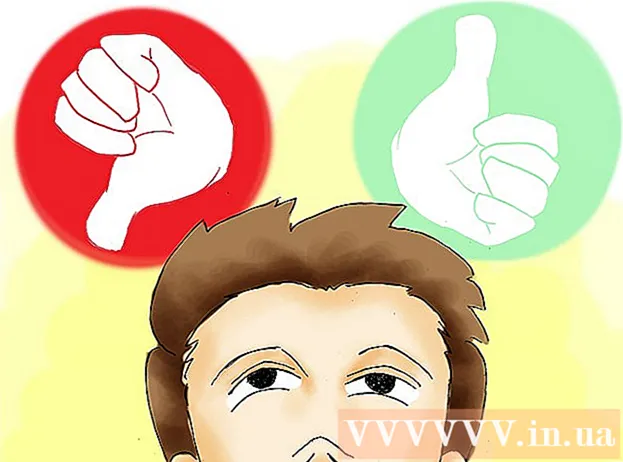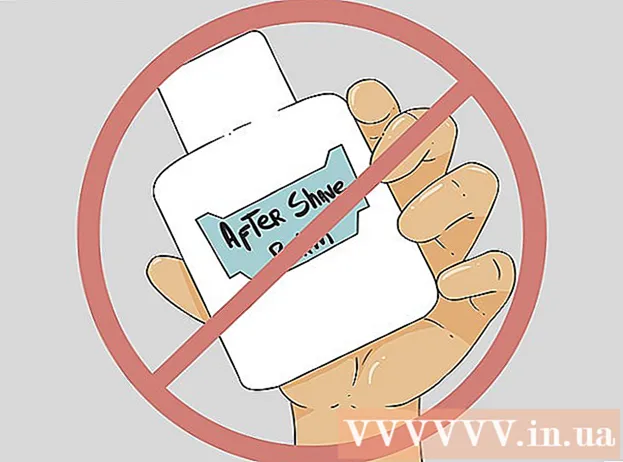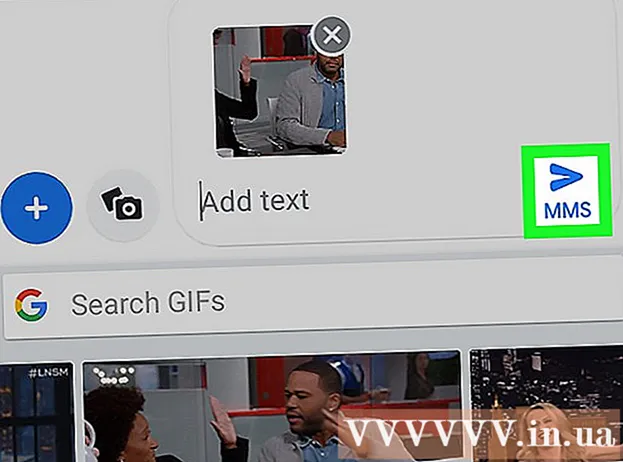Avtor:
Florence Bailey
Datum Ustvarjanja:
19 Pohod 2021
Datum Posodobitve:
1 Julij. 2024

Vsebina
- Koraki
- 1. del od 2: Namestitev programa McAfee SiteAdvisor
- 2. del 2: Odstranitev McAfee SiteAdvisor
- Windows
- Mac
McAfee SiteAdvisor je dodatek za brskalnik Chrome. Ocenjuje varnost rezultatov iskanja na podlagi poročil, zbranih za vsakega od njih. S to oceno določite varnost določenega mesta.
Koraki
1. del od 2: Namestitev programa McAfee SiteAdvisor
 1 Zaženite Chrome in obiščite SiteAdvisor. Ni vam treba uporabljati spletne trgovine ali prenašati spletnih mest. Pojdi do siteadvisor.com iz brskalnika Chrome in prenesite dodatek.
1 Zaženite Chrome in obiščite SiteAdvisor. Ni vam treba uporabljati spletne trgovine ali prenašati spletnih mest. Pojdi do siteadvisor.com iz brskalnika Chrome in prenesite dodatek.  2 Kliknite gumb "Brezplačen prenos". Datoteka je precej majhna, zato boste za prenos potrebovali le nekaj minut.
2 Kliknite gumb "Brezplačen prenos". Datoteka je precej majhna, zato boste za prenos potrebovali le nekaj minut.  3 Zaženite preneseno namestitveno datoteko. Pozvani boste, da potrdite zagon programa.
3 Zaženite preneseno namestitveno datoteko. Pozvani boste, da potrdite zagon programa.  4 Kliknite gumb »Namesti«, da začnete nameščati dodatek. Postopek namestitve bo trajal nekaj minut.
4 Kliknite gumb »Namesti«, da začnete nameščati dodatek. Postopek namestitve bo trajal nekaj minut.  5 Znova zaženite brskalnik. Če želite omogočiti nov dodatek, morate znova zagnati Chrome.
5 Znova zaženite brskalnik. Če želite omogočiti nov dodatek, morate znova zagnati Chrome.  6 Kliknite možnost »Omogoči dodatek«. Brskalnik potrebuje to dodatno zahtevo iz varnostnih razlogov. Ko ga omogočite, si lahko ogledate rezultate SiteAdvisor.
6 Kliknite možnost »Omogoči dodatek«. Brskalnik potrebuje to dodatno zahtevo iz varnostnih razlogov. Ko ga omogočite, si lahko ogledate rezultate SiteAdvisor.  7 Odločite se, ali želite omogočiti varno iskanje. To je iskalna storitev McAfee, ki odstrani nevarna spletna mesta. Postal bo privzeti iskalnik brskalnika.
7 Odločite se, ali želite omogočiti varno iskanje. To je iskalna storitev McAfee, ki odstrani nevarna spletna mesta. Postal bo privzeti iskalnik brskalnika.  8 Če želite videti rezultate SiteAdvisor, izvedite spletno iskanje. Za ogled rezultatov SiteAdvisor uporabite kateri koli iskalnik. Premaknite miškin kazalec na ikono SiteAdvisor poleg rezultata iskanja, če si želite ogledati podrobnosti. Barva ikone označuje stopnjo grožnje:
8 Če želite videti rezultate SiteAdvisor, izvedite spletno iskanje. Za ogled rezultatov SiteAdvisor uporabite kateri koli iskalnik. Premaknite miškin kazalec na ikono SiteAdvisor poleg rezultata iskanja, če si želite ogledati podrobnosti. Barva ikone označuje stopnjo grožnje: - Zelena - To spletno stran si lahko ogledate.
- Rumena - to mesto ima nekaj tveganj, na primer lahko vsebuje potencialno zlonamerne povezave.
- Rdeča - To spletno mesto ima resne varnostne težave in najverjetneje vsebuje zlonamerno vsebino.
- "?" - SiteAdvisor ni ocenil tega spletnega mesta.
 9 Za ogled poročila o spletnem mestu kliknite gumb SiteAdvisor v naslovni vrstici. Izberite "Ogled poročila o spletnem mestu", da odprete celotno poročilo spletnega mesta SiteAdvisor o spletnem mestu, ki ga trenutno obiskujete.
9 Za ogled poročila o spletnem mestu kliknite gumb SiteAdvisor v naslovni vrstici. Izberite "Ogled poročila o spletnem mestu", da odprete celotno poročilo spletnega mesta SiteAdvisor o spletnem mestu, ki ga trenutno obiskujete.
2. del 2: Odstranitev McAfee SiteAdvisor
Windows
 1 Odprite "Nadzorna plošča". Postopek je odvisen od različice operacijskega sistema, ki ga uporabljate.
1 Odprite "Nadzorna plošča". Postopek je odvisen od različice operacijskega sistema, ki ga uporabljate. - XP, Vista, 7 - Kliknite gumb "Start" in izberite "Nadzorna plošča".
- 8.1, 10 - Z desno tipko miške kliknite gumb "Start" in izberite "Nadzorna plošča".
 2 Izberite Odstrani program, programe in funkcije ali Dodaj ali odstrani programe. Odpre se seznam vseh nameščenih programov.
2 Izberite Odstrani program, programe in funkcije ali Dodaj ali odstrani programe. Odpre se seznam vseh nameščenih programov.  3 Na seznamu programov izberite McAfee SiteAdvisor. Če ste namestili Total Protection, ga boste morali najprej odstraniti.
3 Na seznamu programov izberite McAfee SiteAdvisor. Če ste namestili Total Protection, ga boste morali najprej odstraniti.  4 Kliknite gumb "Izbriši". Sledite navodilom in odstranite program. Ko odstranite dodatek, boste morda morali znova zagnati Chrome.
4 Kliknite gumb "Izbriši". Sledite navodilom in odstranite program. Ko odstranite dodatek, boste morda morali znova zagnati Chrome.
Mac
 1 Odprite mapo Aplikacije. Odpre se seznam vseh aplikacij, nameščenih v računalniku.
1 Odprite mapo Aplikacije. Odpre se seznam vseh aplikacij, nameščenih v računalniku.  2 Poiščite in odprite mapo SiteAdvisor. Tu boste videli več datotek, vključno z datotekami za odstranitev.
2 Poiščite in odprite mapo SiteAdvisor. Tu boste videli več datotek, vključno z datotekami za odstranitev.  3 Izvlecite datoteko "uninstall.tgz". Če želite to narediti, dvokliknite datoteko.
3 Izvlecite datoteko "uninstall.tgz". Če želite to narediti, dvokliknite datoteko.  4 Zaženite Odstrani. Po odstranitvi dodatka boste morali znova zagnati Chrome.
4 Zaženite Odstrani. Po odstranitvi dodatka boste morali znova zagnati Chrome.